- 第一章 活字格概述
- 第二章 安装与卸载
- 第三章 建立业务数据
- 第四章 字段类型
- 第五章 建立页面
- 第六章 关联业务数据与页面
- 第七章 单元格类型
- 第八章 表格设计
- 第九章 命令
- 第十章 数据校验
- 第十一章 数据查询
- 第十二章 条件格式
- 第十三章 自动编号
- 第十四章 建立主从表
- 第十五章 连接到外部数据库
- 第十六章 Excel公式
- 第十七章 OData
- 第十八章 全局变量
- 第十九章 图表
- 第二十章 数据透视表
- 第二十一章 打印
- 第二十二章 建立用户、角色、组织结构
- 第二十三章 权限与安全
- 第二十四章 流程
- 第二十五章 计划任务
- 第二十六章 服务端命令
- 第二十七章 服务端通知
- 第二十八章 模板命令
- 第二十九章 组件
- 第三十章 报表
- 第三十一章 图片资源
- 第三十二章 设计与美化
- 第三十三章 本地运行与调试
- 第三十四章 网站发布
- 第三十五章 服务端应用管理
- 第三十六章 网站维护
- 第三十七章 服务端配置
- 第三十八章 备份与还原
- 第三十九章 移动端支持
- 第四十章 单点登录
- 第四十一章 插件
- 第四十二章 文档备案
- 第四十三章 导入Access应用程序
- 第四十四章 与微信集成
-
第四十五章 与钉钉集成
- 第四十六章 用户安全提供程序
- 第四十七章 协作开发
- 第四十八章 负载均衡
- 第四十九章 关键字
- 第五十章 JavaScript编程
- 第五十一章 服务端编程
- 第五十二章 软件许可与版本历史
- 第五十三章 活字格云
- 第五十四章 活字格插件开发
第四十五章 与钉钉集成
活字格支持与钉钉集成,通过钉钉安全提供程序,活字格会从钉钉获取和缓存用户信息。在钉钉中访问活字格应用时,就会跳转到该应用,并使用钉钉账号自动登录。
钉钉安全提供程序
下面详细介绍如何将活字格与钉钉集成,在钉钉中访问活字格的应用的操作。
操作步骤
1. 打开设计器,在功能区菜单栏中选择“安全->认证模式”,认证模式选择“第三方用户集成”。

2. 发布应用。在功能区菜单栏中,选择“发布->服务器”,弹出发布设置对话框,设置完成后发布应用。
发布应用时,应用必须是英文名。
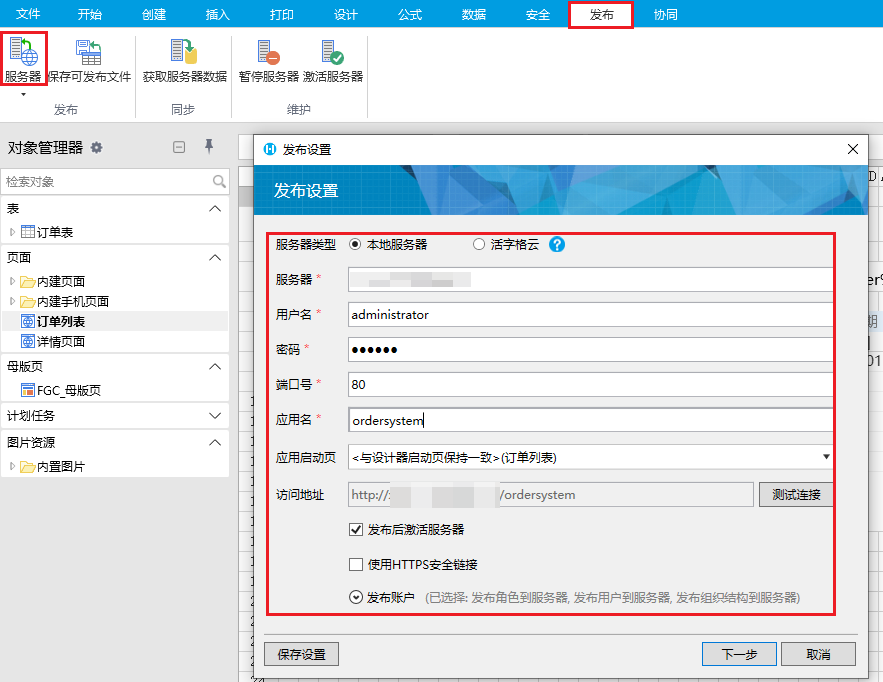
3. 发布后,设置应用的域名。
在管理控制台,单击“应用管理->ordersystem”,进入应用设置页面,在常规设置中,设置应用的域名。
保存设置后,重启应用。
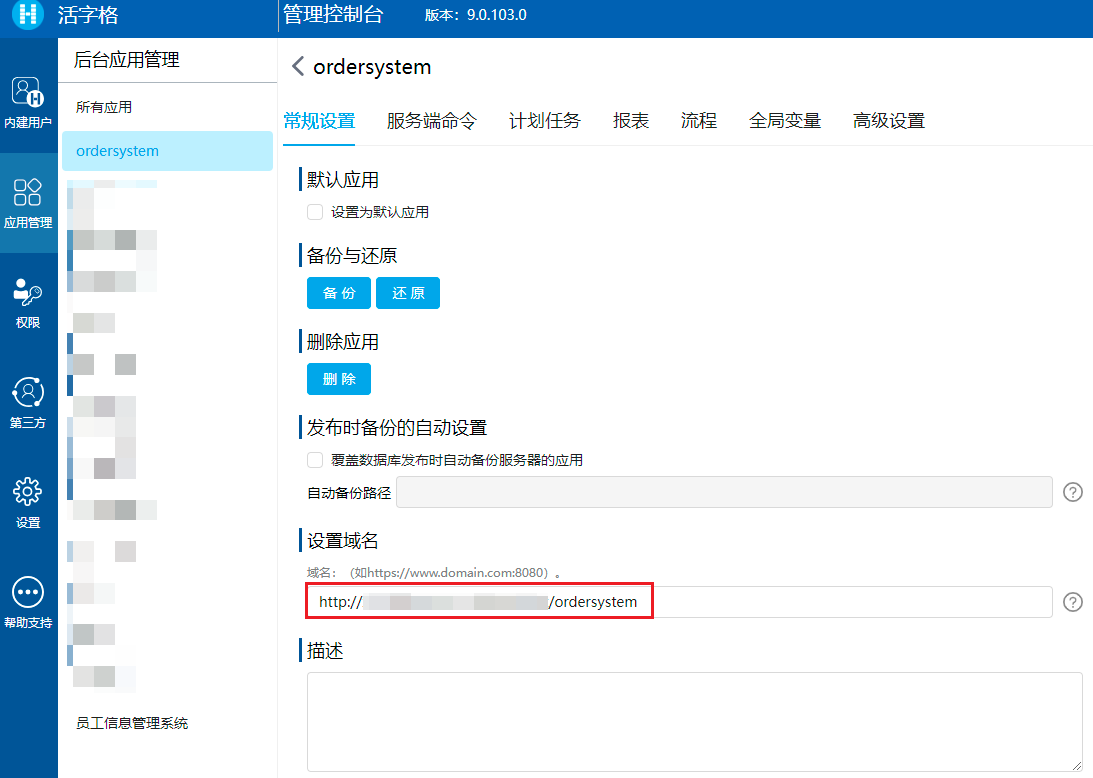
4. 单击DingTalkSecurityProvider.zip,下载文件包。
5. 上传安全提供程序包。在服务管理平台的“第三方”区域,单击“上传”,选择“DingTalkSecurityProvider.zip”文件。
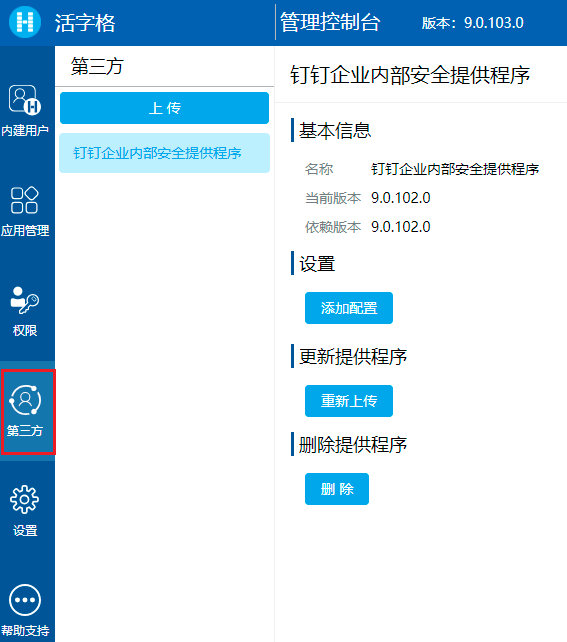
6. 添加配置。单击上传完成后,您首先需要进行如下设置,这些参数的值需要在钉钉开放平台中获取。
其中,AppId和AppSecret这两项是使用旧版钉钉开放平台创建应用时需设置的项目,使用新版钉钉开放平台创建应用则不需要设置这两项。
本节以在新版钉钉开放平台创建应用为例。使用旧版钉钉开放平台请参见第四十一章 与钉钉集成。
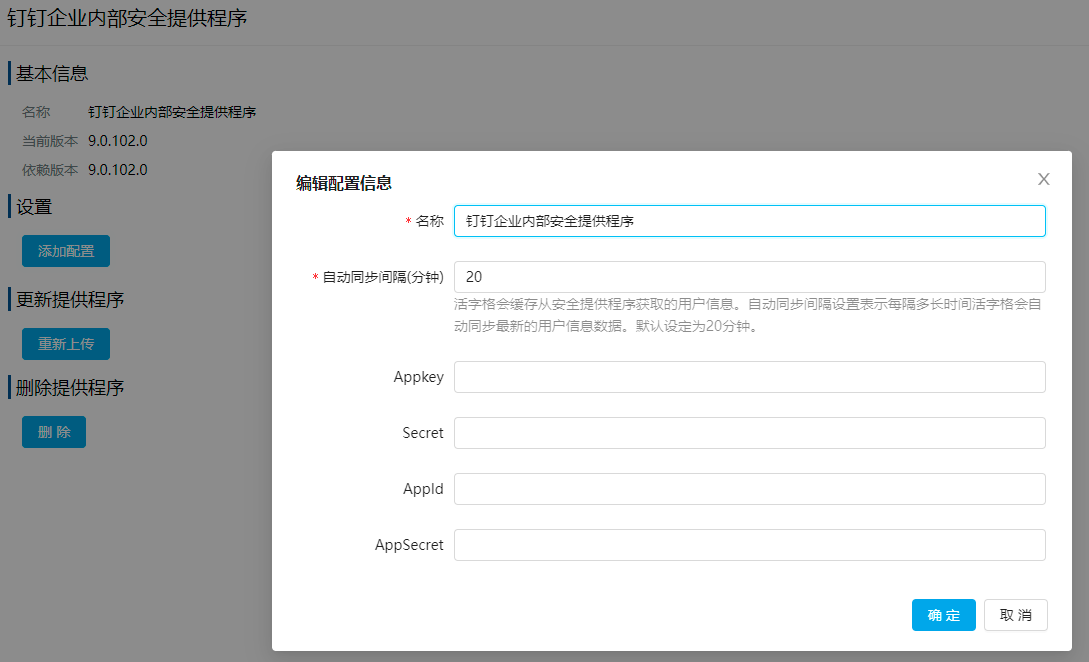
单击https://open.dingtalk.com/,登录开发者后台。
登录后,选择“应用开发->创建应用”。
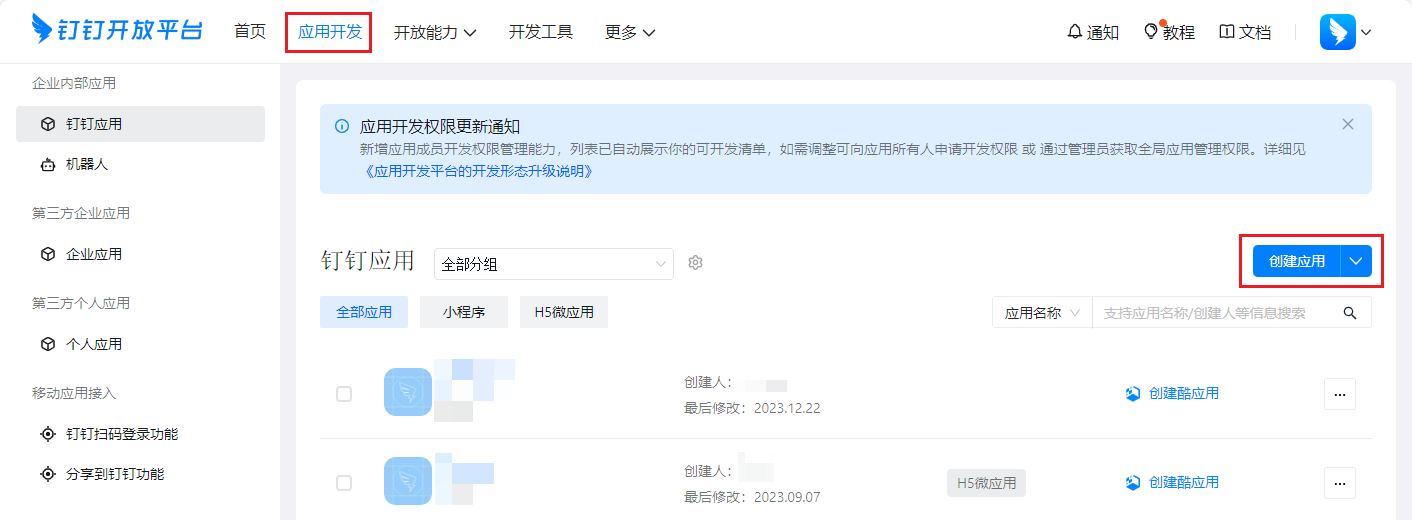
在“创建应用”页面中,填写基本信息后配置开发信息,所有带*的为必填项。
填写完成后,单击“确定创建”。
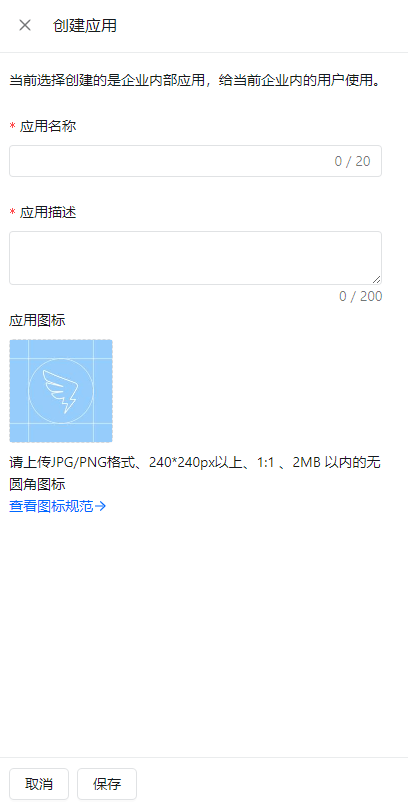
添加应用能力。选择“添加应用能力”,单击网页应用下的“添加”。
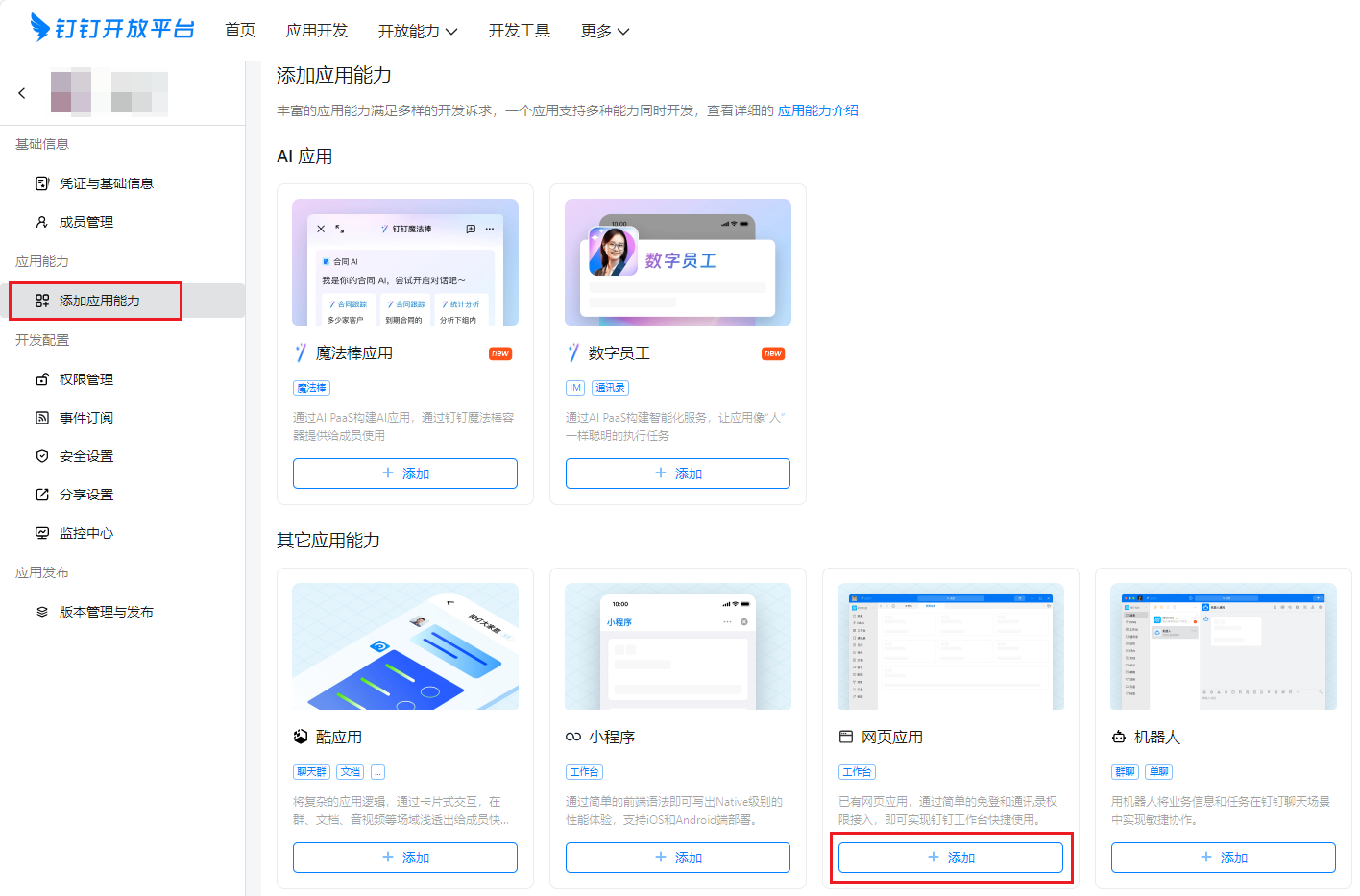
配置网页应用。
其中:应用首页链接为应用的域名。
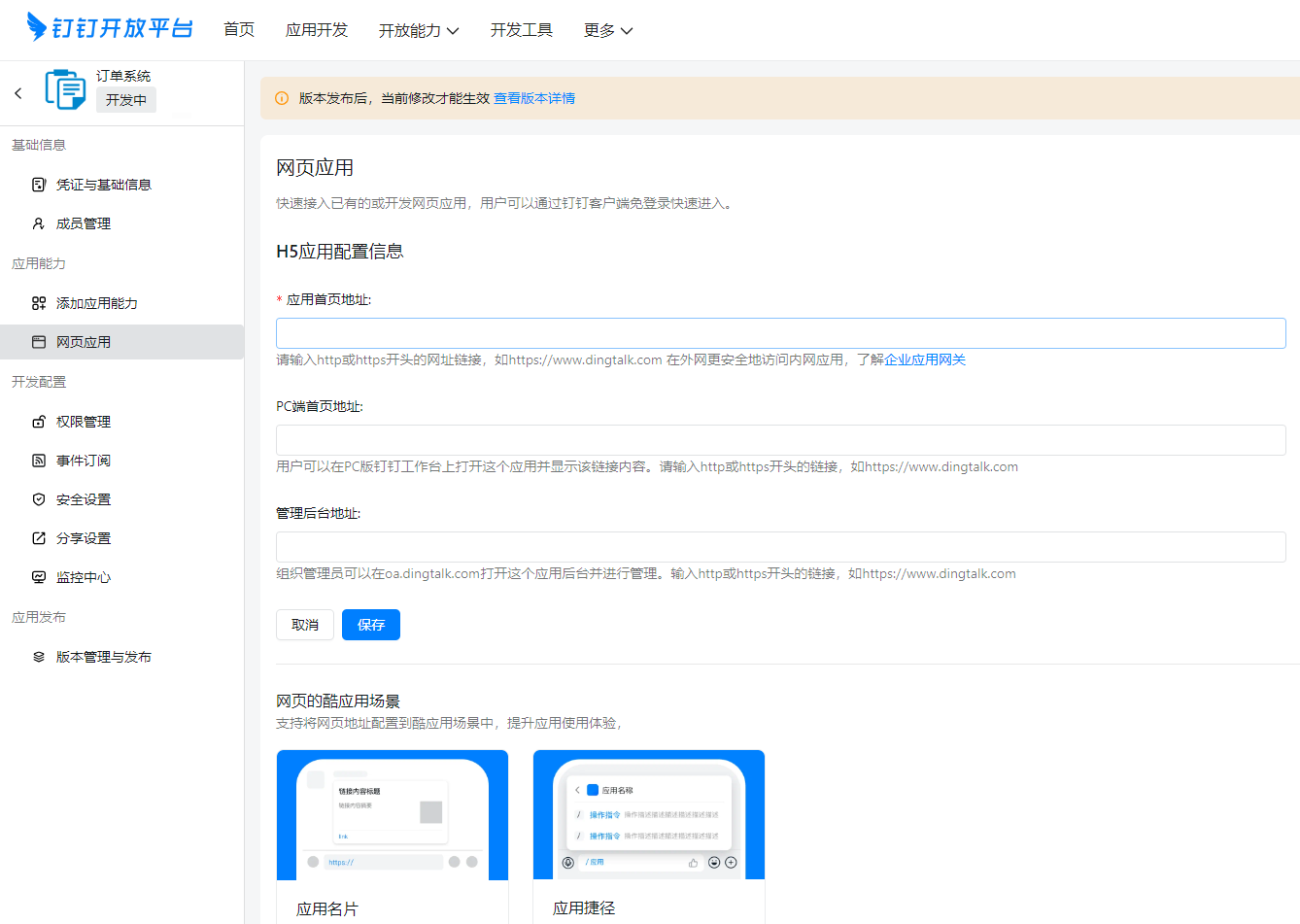
编辑完成后,单击“保存”。
编辑接口权限。单击左侧的“权限管理”,在接口权限中,开启通讯录管理下的所有权限,并根据实际业务需要选择权限范围为全部员工或部分员工。
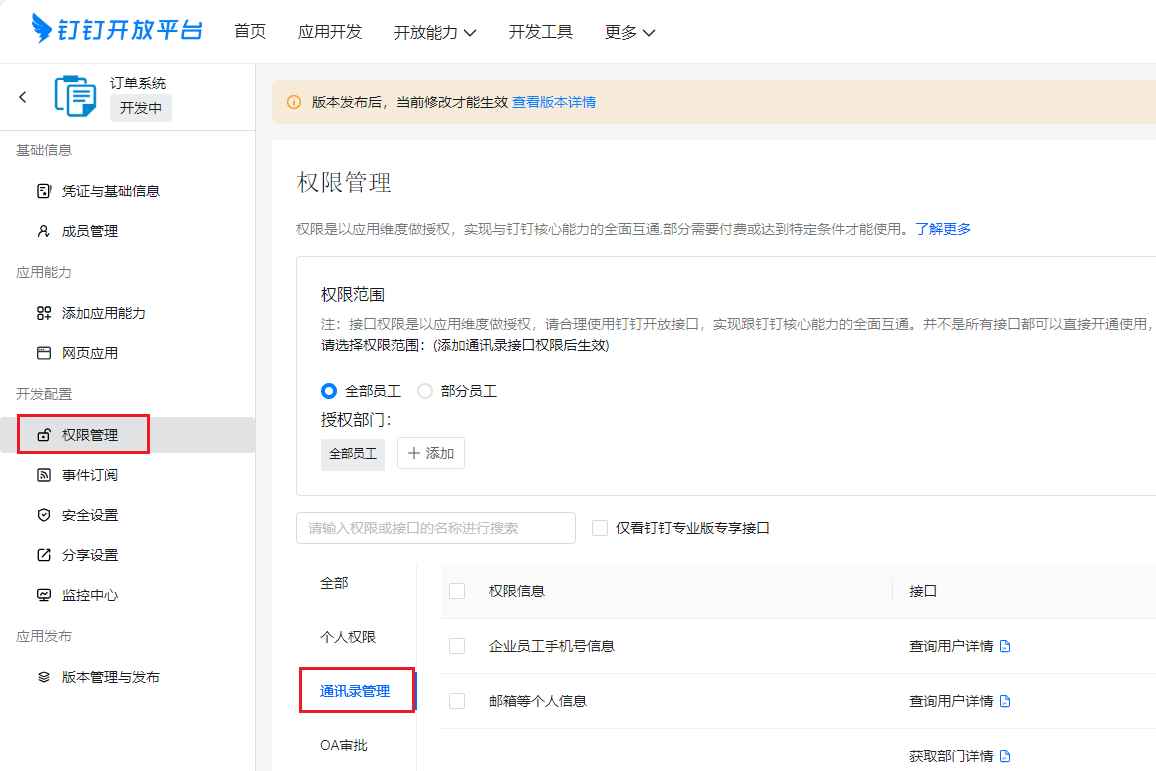
在版本管理与发布中,单击“创建新版本”。
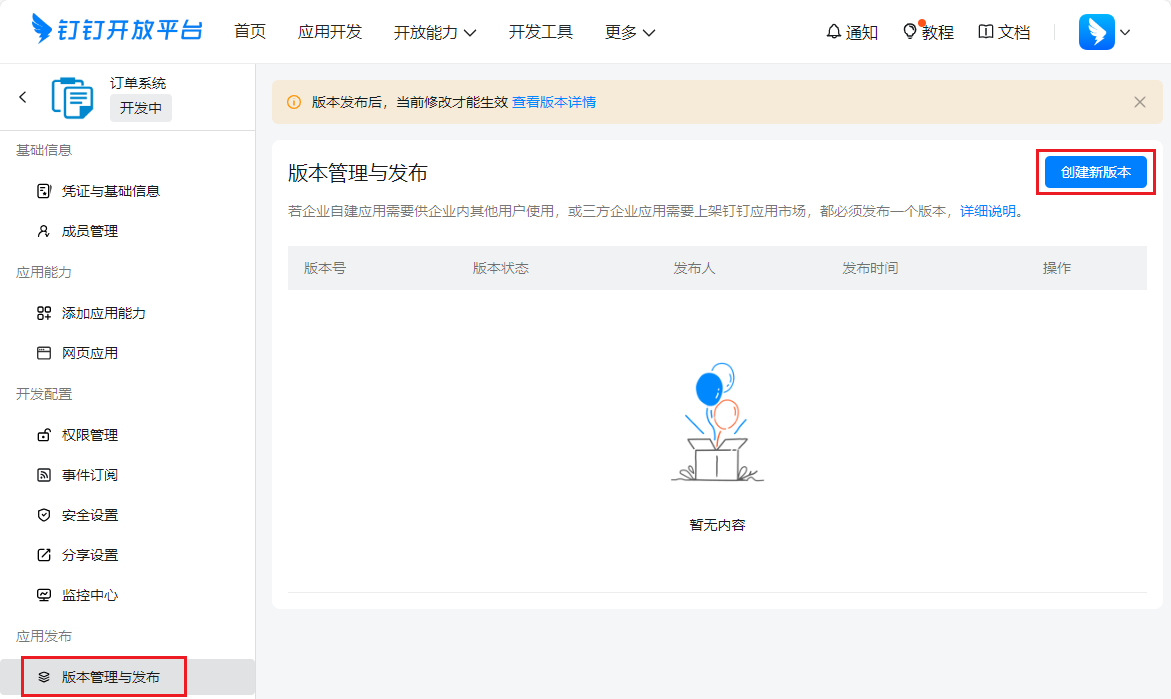
填写版本详情后,单击“保存”。
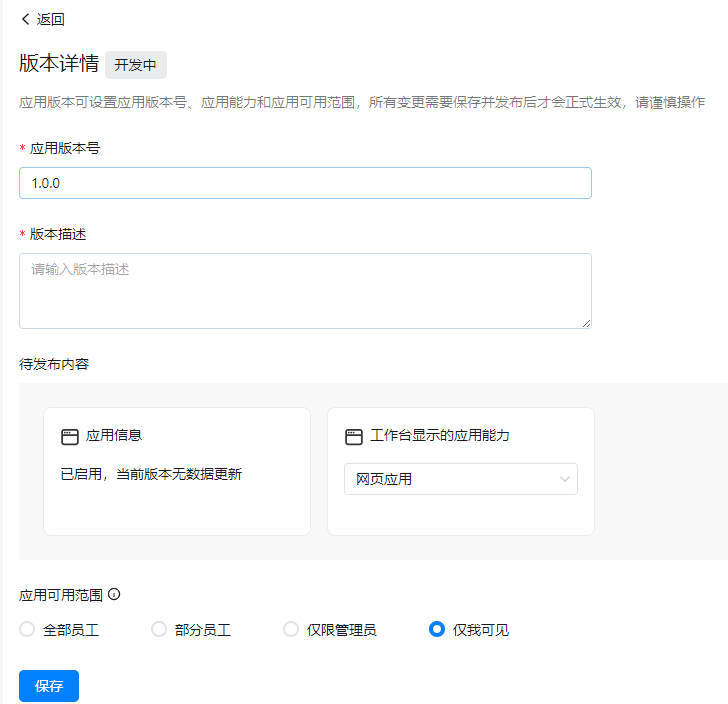
保存后,您可以直接发布应用。
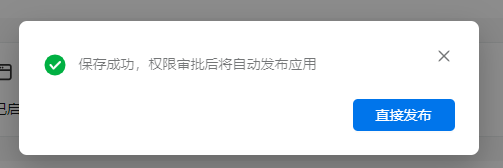
在基础信息中,将APPkey复制,粘贴到服务管理平台的Appkey中;将AppSecret复制,粘贴到Secret中。
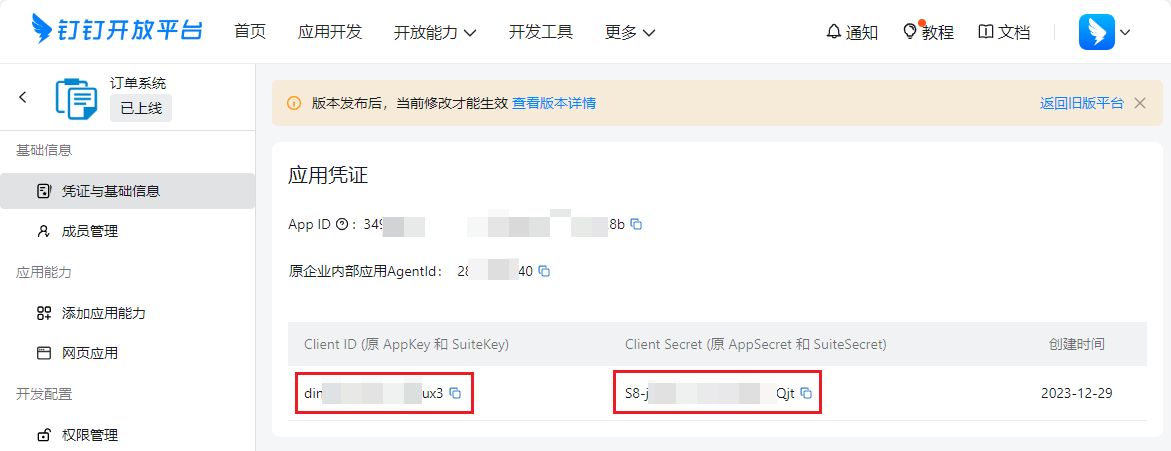
在钉钉开发平台,选择“开放能力-工作台-数据源管理”,然后单击页面的“打开旧版数据源管理”。
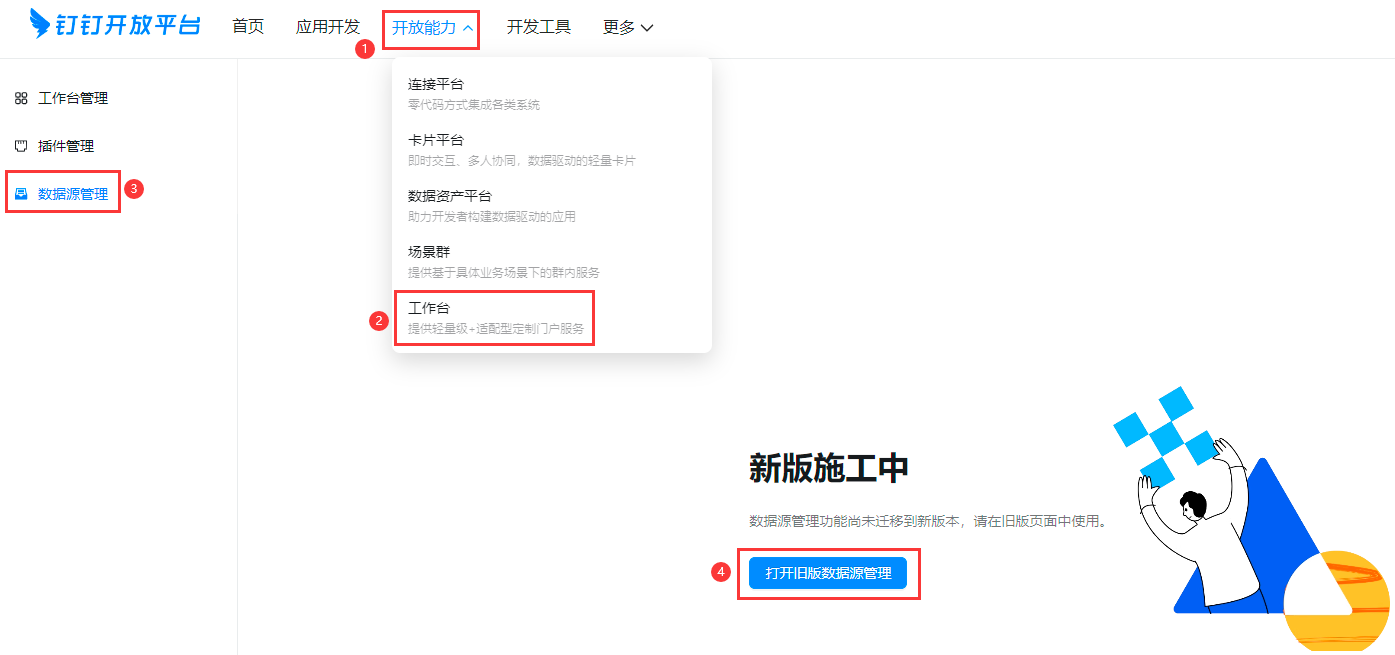
选择“移动接入应用”下的“登录”,并单击“创建扫码登录应用授权”。
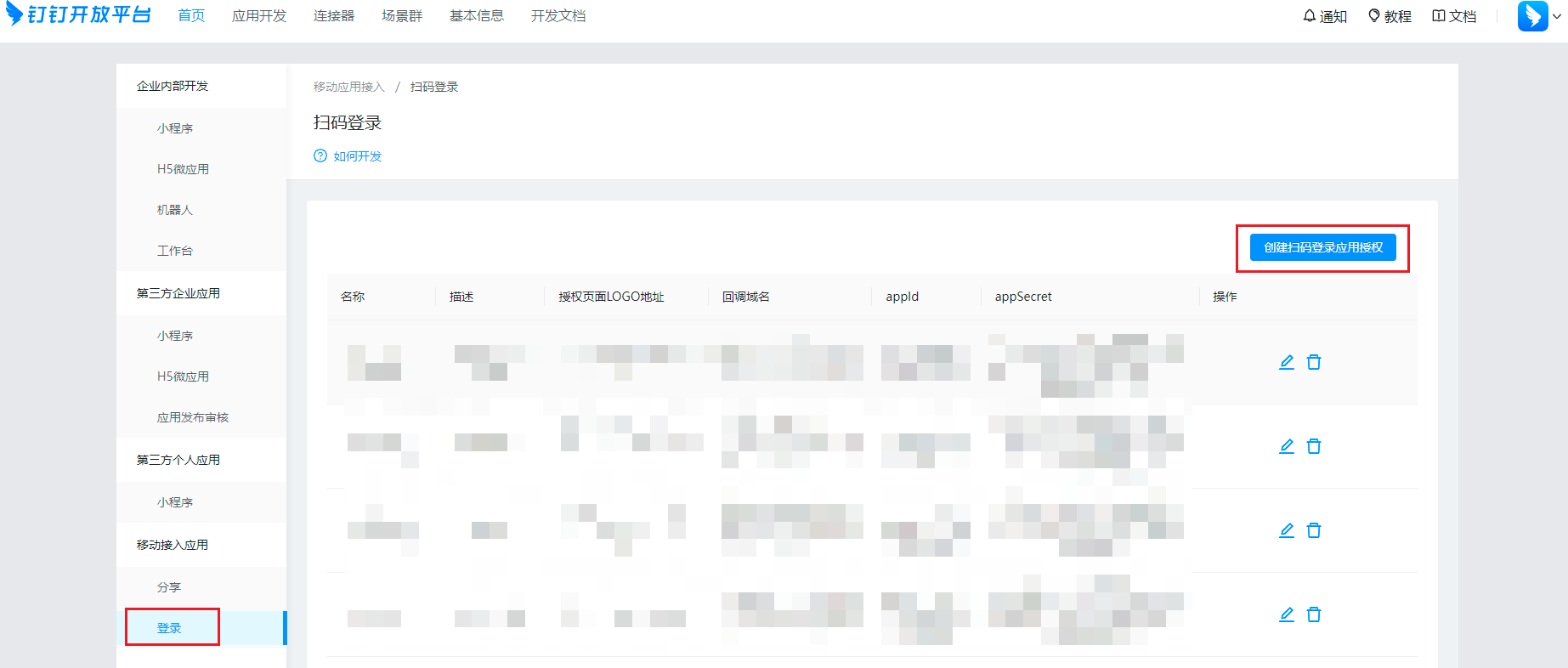
弹出创建扫码登录应用授权对话框,输入名称、描述、授权LOGO地址和回调域名。
其中,回调域名为应用的域名。
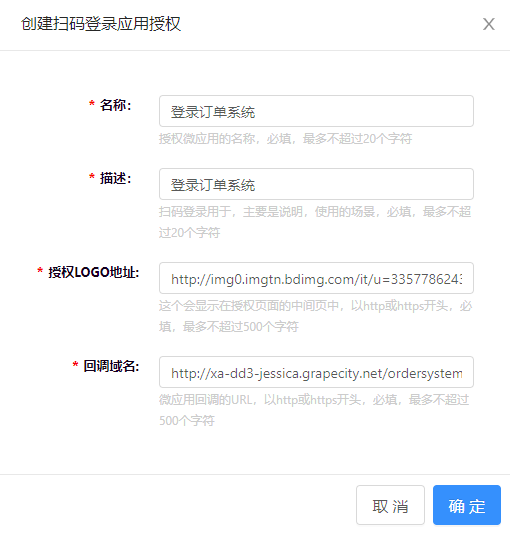

在管理控制台中将设置中的Appkey、Secret填写完成后,单击“保存”。
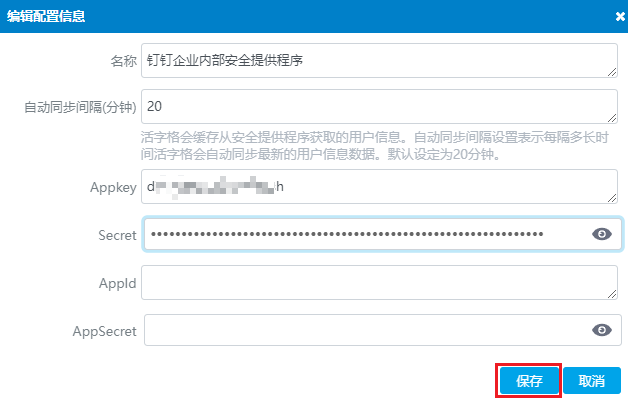
保存设置后,单击名称链接,就会查看到获取到的钉钉的用户信息,包括用户、角色和组织结构。
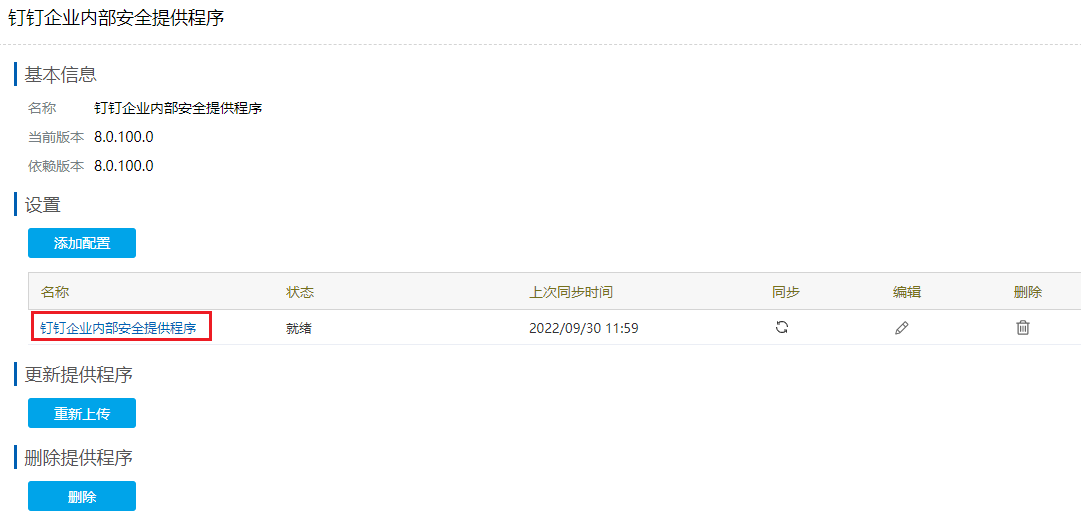
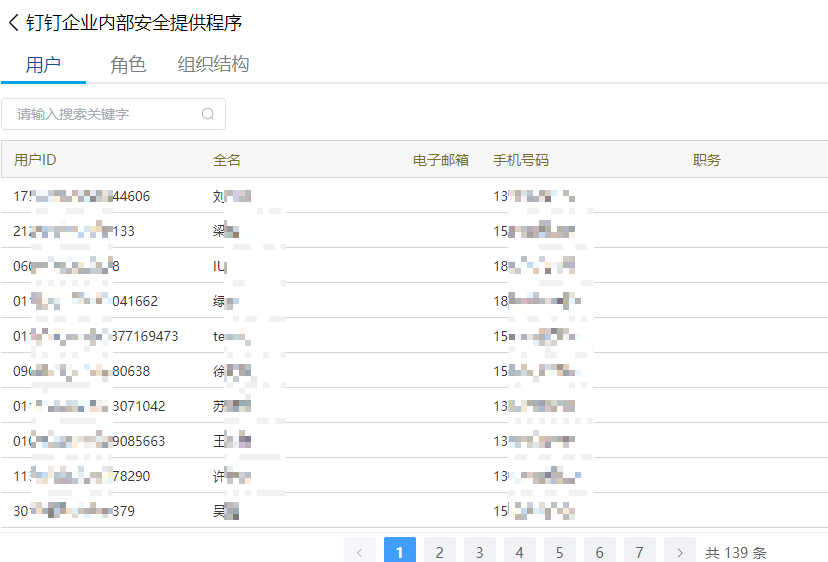
7. 在管理控制台,单击“应用管理->ordersystem”,进入应用设置页面,在常规设置中,设置第三方为“钉钉企业内部安全提供程序”。
保存设置后,重启应用。
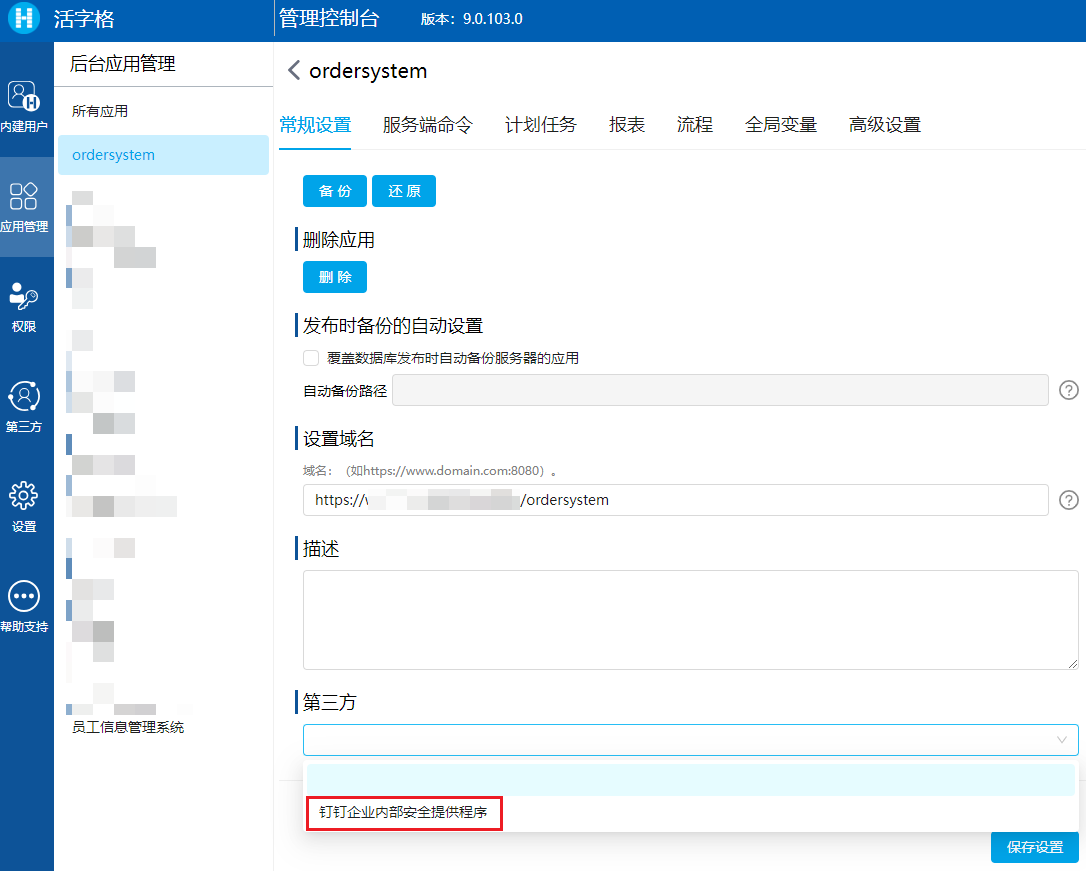
8. 打开钉钉手机客户端,在工作台下,点击微应用。
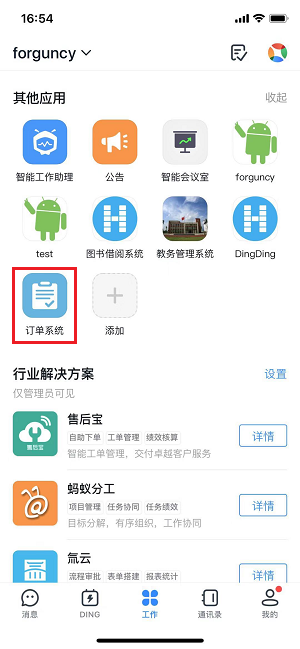
钉钉会请求授权钉钉个人数据,点击“确定授权”。

授权后,就能进入活字格应用,登录用户为登录钉钉的用户名。
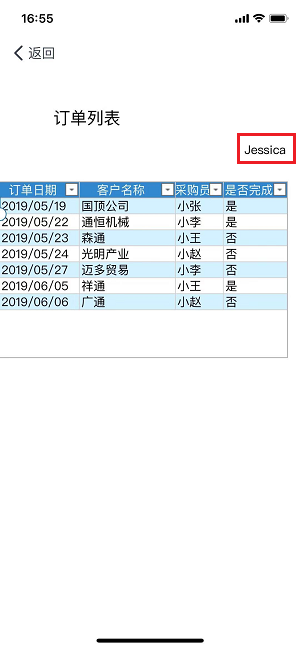
反馈
提交和查看相关反馈
